Den nyligt udgivne Windows 8.1 Update gør brug af Windows Store-apps meget nemmere for brugere af mus og tastatur. Med standardindstillinger har Windows Store-apps nu tæt og minimerer knapper, og man kan altid få adgang til proceslinjen fra Butik apps ved blot at flytte musemarkøren til nederste kant af skærmen.
Udover de ovennævnte funktioner vises kørende Store apps nu på proceslinjen, og man kan tappe Gem apps til proceslinjen uden at skulle bruge tredjepartsværktøjer, der afslutter Windows 8 og Windows 8.1. Selvom dette er en praktisk funktion, og de fleste brugere er tilfredse med denne funktion, kan nogle brugere forhindre eller stoppe Windows Store-apps, der vises på proceslinjen.

Problemet med ovenstående funktion er, at hvis du kører flere af Windows Store-apps som f.eks. Mail, Kalender og Musik-apps i baggrunden, vises alle disse apps i proceslinjen og gør den smukke proceslinje rodret. Da man altid kan få adgang til at køre Windows Store-apps ved at flytte musemarkøren øverst til venstre på skærmen eller ved at bruge genvejstasten Alt + Tab, er det fornuftigt at deaktivere funktionen, der viser, at du kører Windows Store-apps på proceslinjen.
Heldigvis behøver du ikke redigere Windows-registreringsdatabasen for at forhindre, at Gem apps vises i proceslinjen. En mulighed er til stede under Aktivitetslinjen og navigationsegenskaber for at aktivere eller deaktivere funktionen.
BEMÆRK 1: Bemærk, at slukning af Vis Windows Store-apps på proceslinjens funktion forhindrer dig ikke i at gemme Gem apps til proceslinjen, og apps, der er fastgjort til proceslinjen, vises fortsat på proceslinjen. Hvis du f.eks. Kun har hæftet Mail app på proceslinjen, vises ikke alle Store apps andet end Mail-app på proceslinjen.
BEMÆRK 2: Denne funktion er kun tilgængelig i Windows 8.1 Update og er ikke tilgængelig i Windows 8 og Windows 8.1. Du kan opgradere din Windows 8 / 8.1-installation til Windows 8.1 Update gratis.
Forhindre butik apps vises på proceslinjen
Trin 1: Skift til skrivebordsmiljøet.
Trin 2: Højreklik på det tomme mellemrum på proceslinjen, og klik derefter på Egenskaber for at åbne Opgavelinje og Navigationsegenskaber.
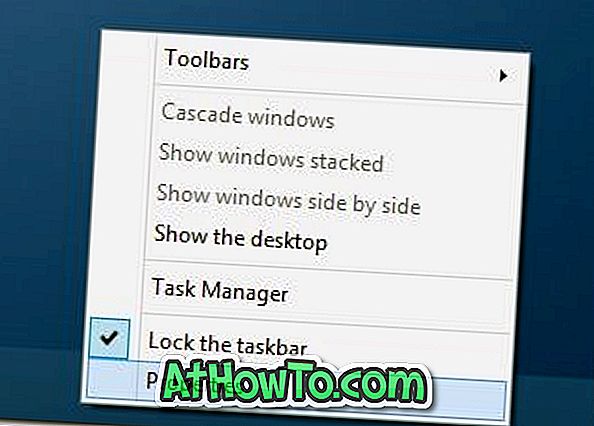
Trin 3: Fjern under afkrydsningsfeltet under fanen Vis Vis apps i proceslinjen.
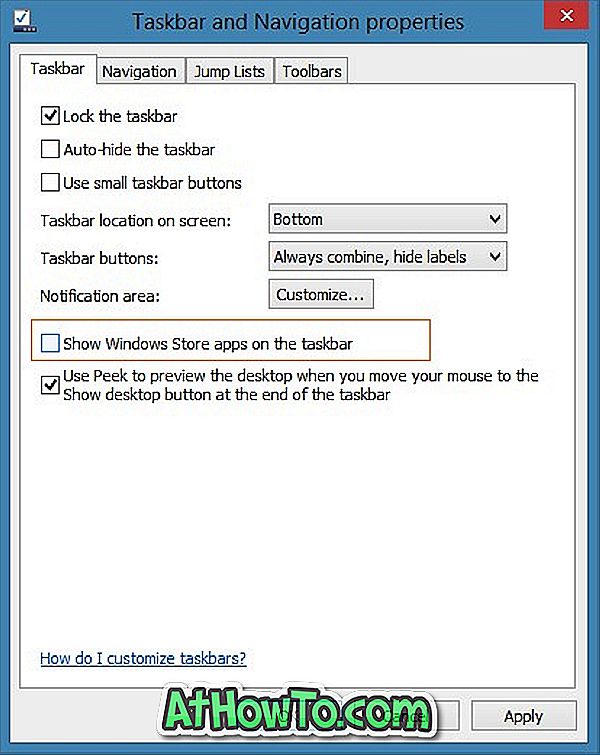
Trin 4: Klik på Anvend knappen og luk Aktivitetslinje og Navigationsegenskaber. Det er det! Herfra vises kørende Store apps ikke på proceslinjen, medmindre du har fastgjort en app til proceslinjen.
Sådan tilføjer eller fjerner du Power Options-knappen på startskærmguiden, kan det også interessere dig.














